Cambiar el nombre del grupo de almacenamiento en los espacios de almacenamiento en Windows 10
Storage Spaces ayuda a proteger sus datos de fallas en las unidades y extiende el almacenamiento a lo largo del tiempo a medida que agrega unidades a su PC. Puede usar Espacios de almacenamiento para agrupar dos o más unidades en un grupo de almacenamiento y luego usar la capacidad de ese grupo para crear unidades virtuales llamadas espacios de almacenamiento. A continuación, se explica cómo cambiar el nombre de un grupo de almacenamiento existente.
Anuncio publicitario
Los espacios de almacenamiento generalmente almacenan dos copias de sus datos, por lo que si una de sus unidades falla, todavía tiene una copia intacta de sus datos. Además, si se queda sin capacidad, puede agregar más unidades al grupo de almacenamiento.
Puede crear los siguientes espacios de almacenamiento en Windows 10:
- Espacios simples están diseñados para un mayor rendimiento, pero no protegen sus archivos de fallas en la unidad. Son los mejores para datos temporales (como archivos de renderizado de video), archivos de borrador de editor de imágenes y archivos de objeto del compilador intermediario. Los espacios simples requieren al menos dos unidades para ser útiles.
- Espacios de espejo están diseñados para un mayor rendimiento y proteger sus archivos de fallas en la unidad al mantener múltiples copias. Los espacios de espejo bidireccionales hacen dos copias de sus archivos y pueden tolerar la falla de una unidad, mientras que los espacios de espejo de tres vías pueden tolerar fallas de dos unidades. Los espacios espejo son buenos para almacenar una amplia gama de datos, desde un recurso compartido de archivos de uso general hasta una biblioteca VHD. Cuando se formatea un espacio espejo con el Sistema de archivos resistente (ReFS), Windows mantendrá automáticamente la integridad de sus datos, lo que hace que sus archivos sean aún más resistentes a fallas en la unidad. Los espacios de espejo de dos vías requieren al menos dos unidades y los espacios de espejo de tres vías requieren al menos cinco.
- Espacios de paridad están diseñados para la eficiencia del almacenamiento y protegen sus archivos de fallas en la unidad al mantener múltiples copias. Los espacios de paridad son los mejores para datos de archivo y medios de transmisión, como música y videos. Este diseño de almacenamiento requiere al menos tres unidades para protegerlo de una falla de una sola unidad y al menos siete unidades para protegerlo de dos fallas de unidad.
Puede agregar nuevas unidades a cualquier espacio de almacenamiento existente. Las unidades pueden ser unidades de disco duro internas o externas, o unidades de estado sólido. Puede utilizar una variedad de tipos de unidades con espacios de almacenamiento, incluidas unidades USB, SATA y SAS.
Para cambiar el nombre de un grupo de almacenamiento en espacios de almacenamiento en Windows 10, Haz lo siguiente.
- Conecte su nueva unidad a la computadora.
- Abre el Aplicación de configuración.

- Ir a Sistema -> Almacenamiento.
- A la derecha, haga clic en el enlace Administrar espacios de almacenamiento.

- En el siguiente cuadro de diálogo, haga clic en el botón Cambiar ajustes y confirmar el mensaje de UAC.

- Clic en el enlace Cambiar el nombre del grupo para el grupo al que desea cambiar el nombre.
- En la página siguiente, escriba un nuevo nombre para su piscina y ya está.
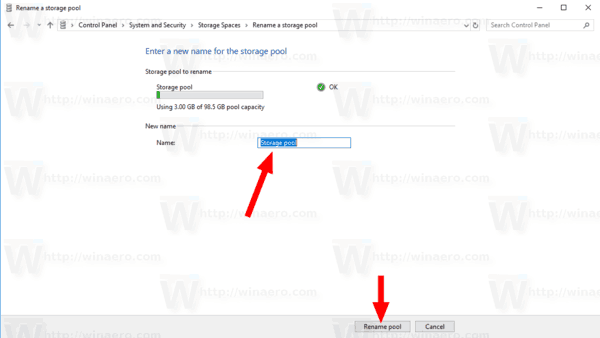
Alternativamente, puede usar PowerShell para cambiar el nombre de un grupo.
Cambiar el nombre de un grupo de almacenamiento con PowerShell
- Abra PowerShell como administrador. Consejo: puedes agregar el menú contextual "Abrir PowerShell como administrador".
- Escriba o copie y pegue el siguiente comando:
Get-StoragePool.
- Nota la Nombre amigable valor para el espacio de almacenamiento que desea eliminar.
- Ahora, ejecute el siguiente comando:
Set-StoragePool -FriendlyName "Nombre actual" -NewFriendlyName "Nuevo nombre que desea establecer". Reemplace las porciones apropiadas con los valores reales.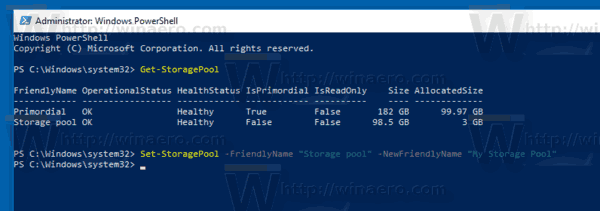
Eso es todo.
Artículos relacionados:
- Agregar unidad al grupo de almacenamiento de espacios de almacenamiento en Windows 10
- Optimice el uso de la unidad en el grupo de almacenamiento en Windows 10
- Crear acceso directo a espacios de almacenamiento en Windows 10
- Crear un nuevo grupo en espacios de almacenamiento en Windows 10
- Crear espacio de almacenamiento para el grupo de almacenamiento en Windows 10
- Eliminar espacio de almacenamiento del grupo de almacenamiento en Windows 10
